Видеомонтаж от А до Я (часть 8)
Добрый день Пикабу!
Продолжаем разбор программы Premiere Pro.
Предыдущие части:
Часть 1 / Немного информации по цифровому видео.
Часть 2 / Немного информации по теории видеомонтажа.
Часть 3 / Начало по интерфейсу Premiere Pro (окно Project).
Часть 4 / Окна Source, Program, Timeline.
Часть 5 / Разбор инструментов.
Часть 6 / Действия с клипами на таймлайне.
Часть 7 / Вступление в эффекты.
А сегодня поговорим о основах анимации.
Основы анимации.
Анимация (от фр. animation — оживление, одушевление) — западное название мультипликации: вид киноискусства и его произведение (мультфильм), а также соответствующая технология.
В видеомонтаже анимация – это изменение свойств слоя/эффекта во времени. Например, если слой переместился с правого края экрана на левый край – это анимация его положения.
Анимировать можно любое свойство, у которого есть кнопка секундомера слева от его названия на панели Effect Controls.
Анимация происходит за счет расстановки ключевых кадров.
Ключевой кадр (keyframe, кейфрейм, ключ) – кадр, который содержит конкретные значения тех или иных анимированных эффектов. Понятие "ключевые кадры" пришло из мультипликации, где начальный и конечный кадры какого-то фрагмента называются ключевыми, а мультипликатор создает все промежуточные кадры между ними, чтобы получить движение.
Но в век компьютерных технологий нам не нужно прорисовывать 100 кадров перемещения поезда из точки А в точку Б. Мы просто ставим два ключевых кадра с разными значениями – первый ключ на 0 кадре – поезд в позиции А, второй на 100 кадре – поезд в позиции Б – а программа сама просчитает значения всех кадров между ними (значения между ключевыми кадрами интерполируются). На этом и стоится вся анимация в Adobe Premiere Pro.
Например, представим, что у нас есть два ключевых кадров на расстоянии 1 секунды, и имеем эффект Opacity, который в первом ключевом кадре имеет значение 0%, а во втором ключевом кадре – 100%. При таком положении, слой будет постепенно набирать непрозрачность с 0 до 100%. И чем больше расстояние между ключевыми кадрами, тем медленнее будет происходить анимация.
Для анимации используется не менее двух ключевых кадров. Если ключевой кадр только один, то изменение во времени производится не будет, а изменение этого ключевого кадра будет аналогично простому изменению значения параметра.
Работа с ключевыми кадрами.
Добавление ключевых кадров.
Чтобы добавить ключевые кадры необходимо нажать на секундомер рядом с названием параметра эффекта (1). Этим мы анимируем параметр. В той точке, где стоял курсор при нажатии на секундомер, автоматически появится ключ (5) (на скриншоте курсор был сдвинут). Ключевой кадр также отображается на полоске ключевых кадров клипа на панели таймлайн (6).
При активации секундомера появились новые кнопки возле параметра. Это кнопки перехода на ключевой кадр вперед (2) либо на один ключевой кадр назад (4), а также кнопка добавления ключевого кадра на месте курсора(3). Эти же элементы управления дублируются на дорожках таймлайна (если из развернуть) (7). У аудио-дорожек перед этими кнопками стоит переключатель показывать ключевые кадры клипа или дорожки (8).
Чтобы добавить новые ключевые кадры, нам нужно перейти на позицию, где нужно добавить ключ, и нажать кнопку добавить ключ (3), и изменить параметр. Также можно не нажимать кнопку добавления ключа, а просто изменить анимируемый параметр – тогда ключ подставится автоматически.
Также ключи можно добавлять на полосу эффекта на клипе на таймлайне (6). Добавить из можно инструментом Selection Tool с зажатой кнопкой Ctrl, или с помощью Pen Tool. Если на видеофайле полосой эффекта отображается не тот параметр – его всегда можно поменять (или проверить) нажав ПКМ на значок FX на клипе. Выбор редактируемого полосой эффекта для каждого клипа индивидуален. Для клипов на панели таймлайн отображается только один эффект (полосой), тогда как на панели Effect Controls можно управлять любыми значениями всех эффектов клипа.
Изменение ключевых кадров.
Чтобы изменить ключевой кадр нужно поставить курсор на нужный ключевой кадр, и произвести нужные изменения в анимируемом параметре. Также изменения можно произвести с помощью Selection Tool либо Pen Tool на полосе эффекта на клипе на таймлайне (6) перетаскивая ключ по вертикали (изменение параметра эффекта) или в стороны (перемещение ключа во времени). При перемещении ключевых кадров в стороны будет полезно зажимать кнопку Shift – так значение ключа не будет меняться, а изменится только его положение. Ключ во времени можно перетаскивать и на панели Effect Controls – просто выделяем ключ/ключи и перетаскиваем их в нужную сторону.
На таймлайне довольно неплохо можно редактировать ключи, связанные с параметрами, которые имеют только одно значение – например Opacity, Volume или Speed. Если значений у параметра два и больше (например Position), либо параметры вообще имеют графический вид (например RGB Curves) – удобнее редактировать ключи на панели Effect Controls
Выделение ключевых кадров.
Если нужно изменить или скопировать ключевой кадр, сначала выделите его на таймлайне. Невыделенные ключевые кадры отображаются как пустые точки (либо ромбики), а выделенные ключевые кадры — как заполненные точки (подсвеченные ромбики). Сегменты между ключевыми кадрами (полоса между двумя ключевыми кадрами) выбирать не нужно – при необходимости их можно изменить просто перетащив вверх/вниз.
Чтобы выделить все ключевые кадры, щелкните на название параметра эффекта на панели Effect Controls. Например, чтобы выделить все ключевые кадры поворота – нужно нажать на Rotation.
Копирование и вставка ключевых кадров.
Ключевые кадры можно скопировать и вставить. Достаточно выделить ключ, скопировать его, переставить ползунок на нужное время и нажать вставить (Edit – Paste либо Ctrl+V). Это работает как на панель Effect Controls так и на таймлайне.
Если копируются несколько ключевых кадров, то на месте ползунка вставится первый, а остальные на таком же расстоянии, как и в оригинальном клипе. При этом, если клип куда вставляем ключевые кадры меньше по длине чем исходный, то ключевые кадры, которые выходят за его границы, все-равно будут вставлены, но будут находится за границей клипа. Чтобы их увидеть, нужно снять привязку таймлайна окна Effect Controls к выделенному клипу (параметры окна Effect Controls – Pin to Clip).
Также, ключевые кадры можно скопировать, перетащив их с зажатой кнопкой Alt в окне Effect Controls.
Удаление ключевых кадров.
Чтобы удалить ключевые кадры, нужно выделить ключи (на панели Effect Controls либо на панели таймлайн) и нажать Delete.
Второй способ – отключить активный секундомер анимации. Тогда все ключевые кадры пропадут, а параметр эффекта будет выставлен по текущему положению курсора.
Еще можно нажать ПКМ в области работы с ключевыми кадрами на панели Effect Controls и выбрать пункт Clear All Keyframes.
Анимацию можно также удалить и через функцию Remove Effects – ключевые кадры пропадут, а значение параметров эффекта сбросится на стандартное.
Интерполяция.
Вернемся к примеру, в котором поездом едет из точки А в точку Б за 100 кадров. Мы знаем положение поезда в 1-м кадре и положение в 100-м кадре. Мы знаем время, за которое поезд доберется из точки А в точку Б – это 100 кадров. Но с какой скоростью поезд будет ехать? Ведь он может ехать как постоянно с одной скоростью, так и разгонятся/притормаживать в пути. В анимации за это отвечает скорость изменения значений между ключевыми кадрами – метод временной интерполяции.
Интерполяция — процесс заполнения неизвестных данных между двумя известными значениями. В нашем случае это просчет изменения значения эффекта от одного ключевого кадра к другому. Можно сказать, что это генерация промежуточных кадров между двумя ключами. Скорость анимации будет зависеть от метода интерполяции.
Давайте разберем, как же нам управлять интерполяцией. Для начала нужно открыть у анимированного эффекта параметры скорости интерполяции – нажмите треугольник рядом с названием параметра эффекта (1). У нас сразу появится позлунок, с помощью которого можно менять данный параметр (2), а также два графика – график значений ключевых кадров (3) и график скорости(4). На графике значений отображаются значения ключевых кадров – на данном скриншоте мы имеем два кадра, первый – 100%, второй – 0%.
У каждого графика отображаются координаты границ (5) – показывают какие значения сейчас в верхней и нижней границе графика. Если включен переключатель (7), то при переносе ключа за верхнюю или нижнюю границу графика, он автоматически масштабируется, и график будет показывать не от 100 до 0, а например от 1000 до -1000.
Увеличенный скриншот (10): Повторим - между красной и желтой полосой – график значений, между желтой и зеленой – график скорости. Верхняя граница графика значений сейчас на отметке 870, а нижняя на 0. График скорости показывает значения от 1540 до -1540.
Теперь снова к примеру – мы видим на графике (3) что первый ключ стоит вверху на значении 100, а второй внизу – на значении 0. Линия между ключами (6) показывает, как изменится значение со временем (значение будет линейно уменьшатся с 100 до 0).
Второй график (4) показывает скорость изменения значения, а пункт Velocity (8) отображает скорость изменения в том месте, где стоит курсор. Считается Velocity в количестве пунктов, которые добавятся (значения с плюсом) или отнимутся (значения с минусом) от значения нашего параметра. Если Яркость падает со 100% до 0% за секунду, то скорость будет -100. Если Яркость поднимается с 0% до 50% за секунду – то скорость будет +50. Если за две секунды – то скорость +25, и т.д.
С помощью этих двух графиков можно смотреть и управлять интерполяцией между ключами. Значение от одного ключа к другому может меняться линейно (стандартно все ключи создаются линейные(9)) – это значит, что скорость изменения значения будет постоянной – мы видим ее на графике (4)). Кроме линейной существуют и другие методы интерполяции – например, мы всегда можем поменять интерполяцию, чтобы скорость в начале анимации была высокой и плавно уменьшалась к концу анимации.
Интерполяция меняет только скорость анимации. Она не влияет на время, за которое происходит анимация – время регулируется положением ключевых кадров на линии времени.
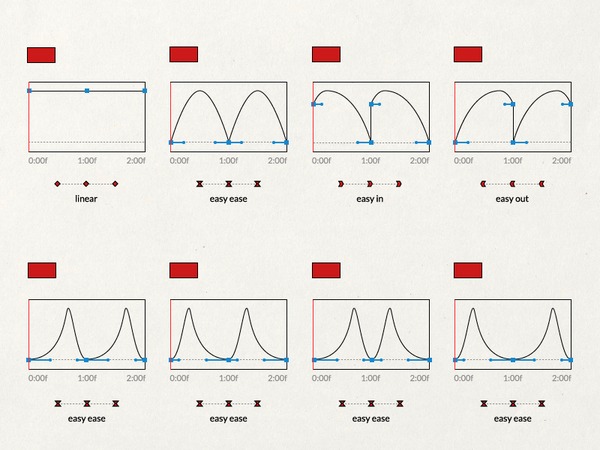
Примеры разной интерполяции одних и тех же ключевых кадров.
Интерполяцию можно менять следующим способом – выделите ключ/ключи, нажмите правую кнопку и выпадет меню, в котором кроме стандартных пунктов (1) и выделения всех ключей (2), есть выбор метода интерполяции для ключа (3-9).
Методы интерполяции.
Linear – линейная интерполяция. Мы уже с ней знакомы. Она создает равномерно изменяющийся переход от одного ключевого кадра к другому. Линейные ключевые кадры обозначаются ромбиком (10). Когда мы создаем ключевой кадр, то он по умолчанию имеет линейную интерполяцию, за исключением случаев, когда на этом параметре у вас уже есть ключи с определенной интерполяцией.
Bezier – интерполяция по кривой Безье – с помощью этого метода можно ускорить или замедлить изменение параметра на основе кривой Безье. Например, мы можем сделать плавное ускорение в начале анимации. Возле ключа появляются двое весов, с помощью которых можно настроить нужную плавность. Веса кривой Безье представляют собой двунаправленные элементы управления, которые изменяют кривизну отрезка линии между данным ключевым кадром и следующим/предыдущим ключевым кадром. Чем дальше находится маркер веса о текущего ключевого кадра (центральной точки), тем сильнее изгибается линия.
В программе есть три типа этого метода – Bezier, Auto Bezier и Continuous Bezier. При выборе Bezier мы можем двигать каждый вес у ключа отдельно (ключ отображается в виде песочных часов). При методе Auto Bezier (ключ отображается кружочком) изменения весов недоступны. Этот метод в автоматическом режиме обеспечивает плавное изменение скорости через ключевой кадр. Но если потянуть за вес, то программа переключит ключ в третий режим – Continuous Bezier (ключ отображается в виде песочных часов, так же как и Bezier). В этом режиме мы можем редактировать веса, но при изменении веса, вес с другой стороны ключевого кадра тоже будет изменяться для обеспечения плавного перехода.
При выборе пунктов Ease In и Ease Out будет включен режим Bezier, но с заданными установками. При Ease In анимация, которая была до ключа будет плавно останавливаться на ключе. Этот пункт замедляет изменение значения, приближающегося к ключевому кадру. При Ease Out анимация после ключа будет плавно набирать скорость. Этот метод постепенно ускоряет изменение значения, удаляющегося от ключевого кадра. К одному ключу можно применить как Ease In так и Ease Out одновременно.
Hold – при этом методе, значение параметра будет изменяться на ключевом кадре без постепенного перехода. Т.е. если у нас два ключа – один на 1-м кадре (и имеет значение 10), второй на 5-м (имеет значение 50), то в кадрах с 1 по 4 значение будет 10, а в 5-м будет без перехода становиться 50. Отображается в виде открытого конверта, что стоит на левом боку.
Изменение интерполяции на таймлайне.
Интерполяцию можно изменять и на таймлайне. На полосе эффекта у нас есть ключ (1). Можно нажать на него правой кнопкой мыши и выбрать требуемую интерполяцию
Другой способ - нажать на ключ Selection Tool’ом с зажатой кнопкой Ctrl (2). Интерполяция ключа сменится на Auto Bezier (3), и у ключа появятся веса (4 – их там плохо видно, но они есть).
Если потянуть за вес (5), то тип интерполяции сменится на Continuous Bezier (6). И так мы можем спокойно редактировать интерполяцию прямо на панели таймлайн.
Кстати, если теперь нажать на ключ Selection Tool’ом с зажатой кнопкой Ctrl еще раз, то он станет снова линейным.
Пространственная интерполяция.
Кроме временной интерполяции, стоит упомянуть и пространственную интерполяцию. Она влияет на перемещение объекта в пространстве. Разберем на примере параметра Position эффекта Motion.
Если управлять перемещением клипа в окне Program Monitor, при создании анимации, мы видим, что у ключевых кадров (1 и 2) появились веса (3). С помощью них можно настроить путь объекта от одного ключевого кадра к другому. Т.е. если у нас есть два ключевых кадра (1 и 2), мы видим их в настройках эффектов (4 и 5), то логически у нас шар должен по прямой пролететь от точки А в точку Б. Но с помощью весов (3), мы изменили траекторию шарика и он теперь идет по кривой, а не по прямой. Это пример пространственной интерполяции.
Мы можем нажать ПКМ на ключ на панели Effect Controls и в новом пункте Spatial Interpolation (7) выбрать режим пространственной интерполяции. Работают режимы по аналогии с временной интерполяцией.
А на сегодня все.
Как бонус, вот часть домашки по анимации:
Собрать часы из кусочков (ссыль: https://fex.net/#!294212812928 файл Часы). Анимировать движение стрелок, чтобы за 10 секунд прошло 4 часа и 35 минут. Движения стрелок должны быть как в жизни (т.е. чтобы прошло 4 часа минутная стрелка должна сделать 4 оборота).
Все вопросы пишите в комментарии (либо на почту - vikmanza@gmail.com), отвечу в меру своих знаний.
А если вы считаете, что я написал какой-то бред - милости прошу с адекватной критикой в обсуждение, я всегда рад поучится чему-то новому.
Всем добра и хорошего материала на монтаже!

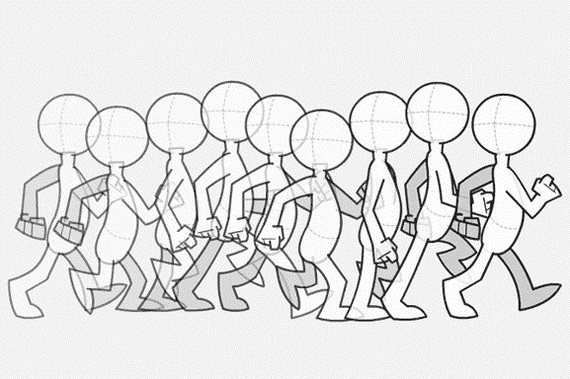
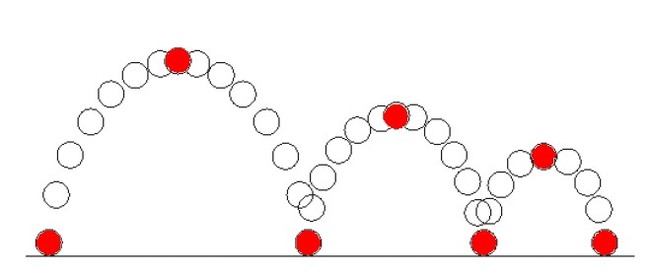
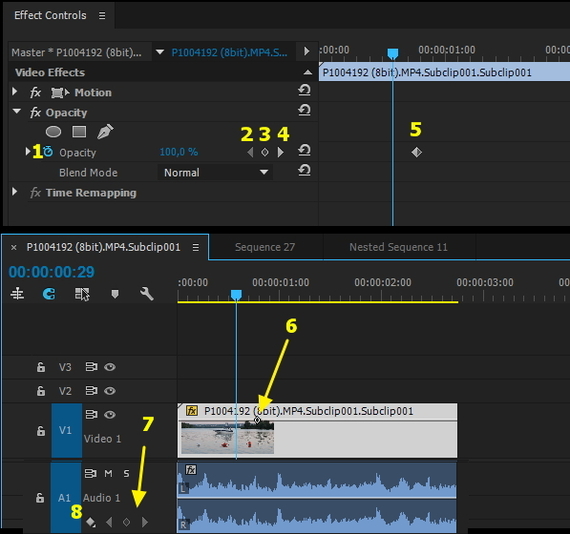
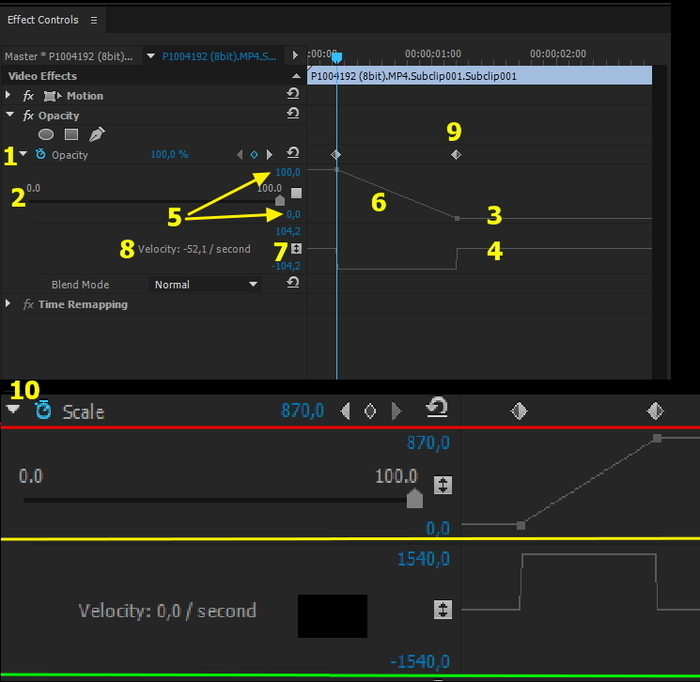
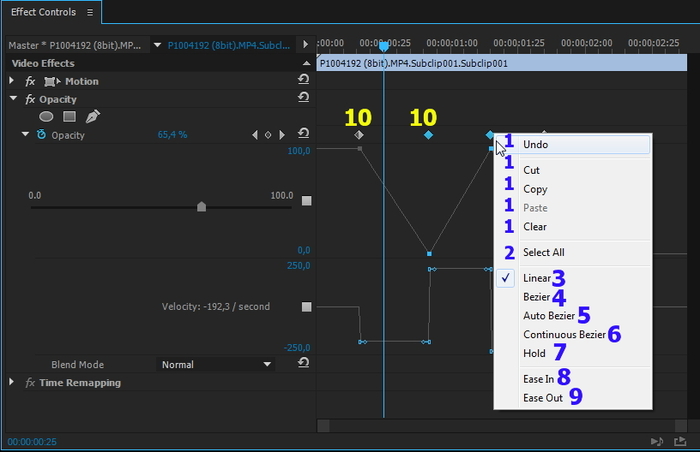
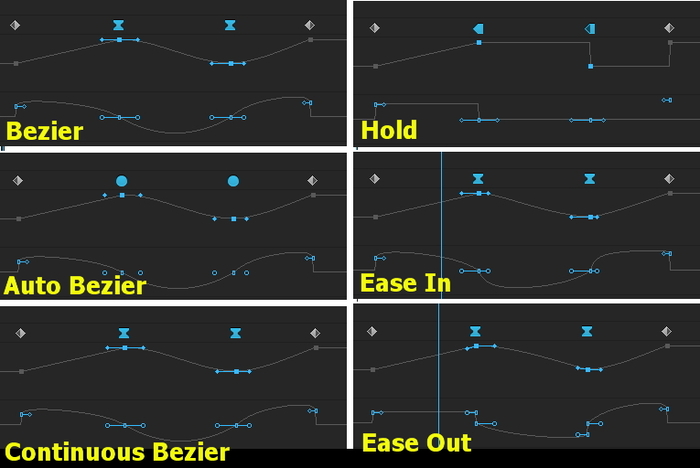
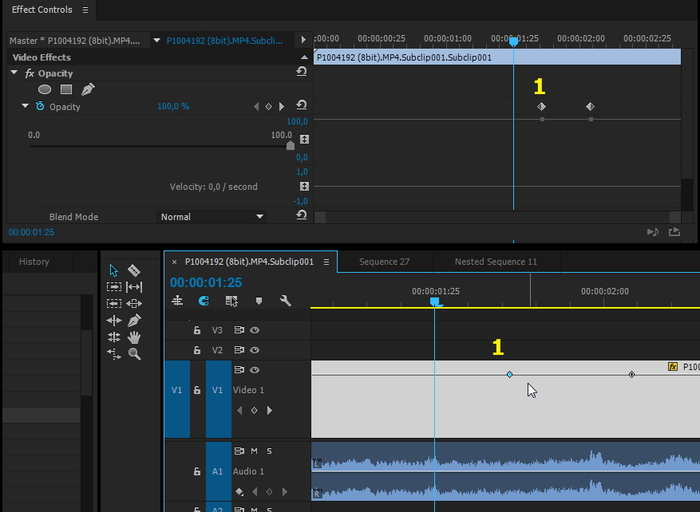
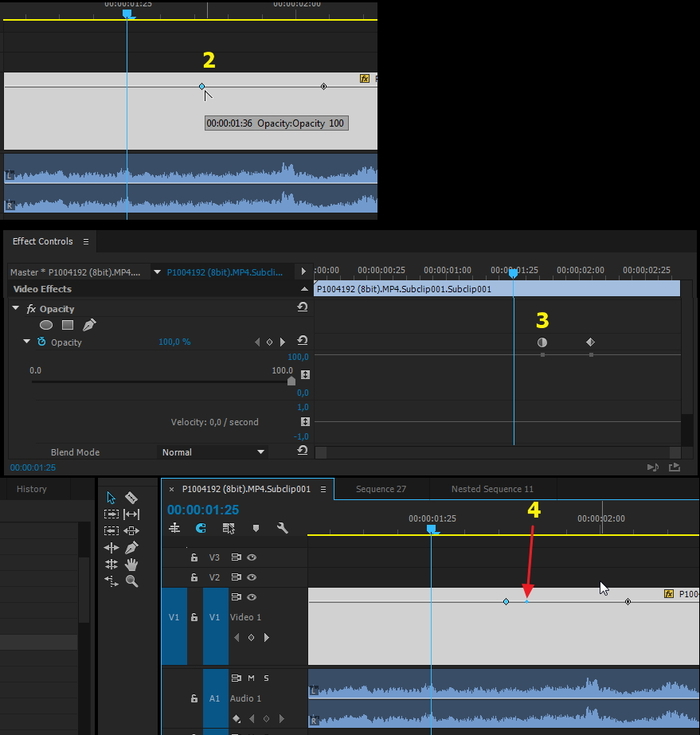
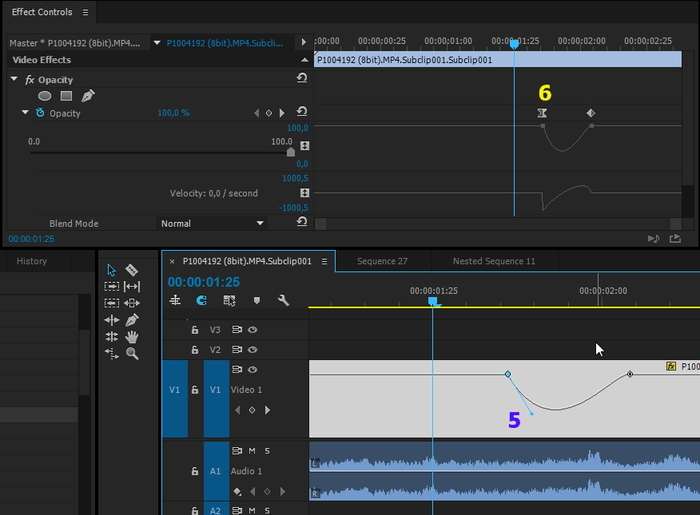
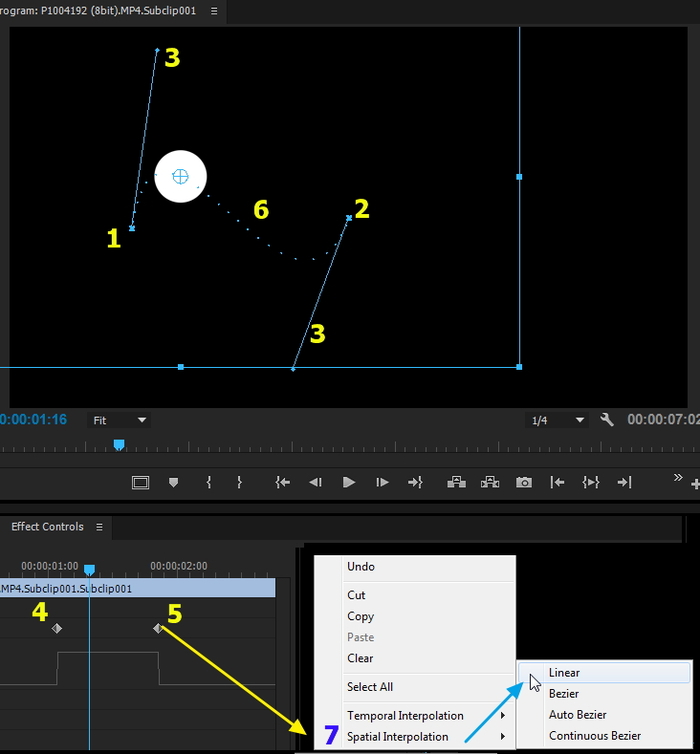

Видеомонтаж
1K постов5.6K подписчика
Правила сообщества
Критикуй, мамкин оператор.